如何在win10系统修改桌面图标的大小
使用Windows10系统电脑的用户,在使用电脑过程中,突然发现桌面图标变大了,特别不舒服,因此想要修改桌面图标的大小,但是却不知道如何修改,那么小编就来为大家介绍一下吧。
具体如下:
1.第一步,开机电脑。
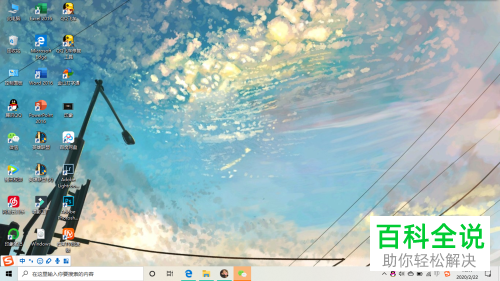
2.第二步,右击电脑桌面的空白处。
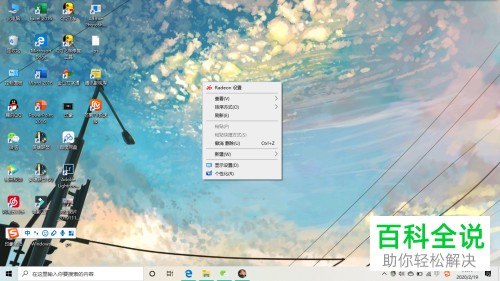
3. 第三步,来到下图所示的弹出窗口后,点击箭头所指的查看选项。
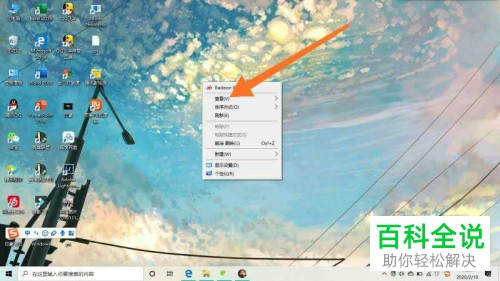
4. 第四步,我们可以看到如下图所示的查看菜单窗口,根据自己的需求,来选择【大图标】、【中图标】、【小图标】,就可以成功修改桌面图标的大小了。
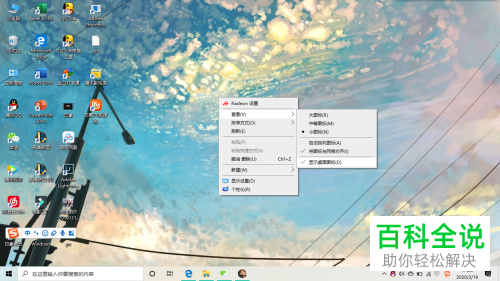
以上就是如何在win10系统修改桌面图标的大小的方法。
赞 (0)

